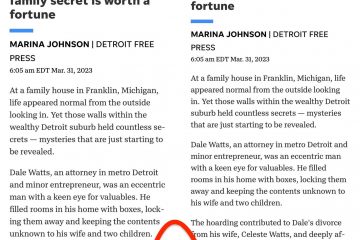Microsoft Photos có tùy chọn để sửa ảnh bạn chụp chỉ bằng một cú nhấp chuột bằng cách sử dụng nút Tự động sửa . Một số người dùng đang báo cáo rằng Windows Photo Enhancer không hoạt động trên PC của họ. Trong hướng dẫn này, chúng tôi có một số giải pháp khắc phục sự cố.
Microsoft Photos đã được cập nhật trở thành một trình xem và chỉnh sửa ảnh tuyệt vời cho người mới bắt đầu. Không cần phải cài đặt trình xem ảnh của bên thứ ba trên PC của bạn. Microsoft Photos thực hiện tất cả công việc. Trình chỉnh sửa ảnh trên ứng dụng Ảnh cho phép bạn nâng cấp hình ảnh trong giao diện của chúng và làm cho hình ảnh trở nên đẹp mắt. Có một số người dùng đang gặp phải vấn đề với nó. Hãy xem cách chúng tôi có thể khắc phục sự cố này.
Sửa Windows Photo Enhancer không hoạt động
Nếu Windows Photo Enhancer (nút Tự động sửa) không hoạt động bình thường trên PC chạy Windows 11/10 của bạn, thì bạn có thể khắc phục sự cố này theo những cách sau:
Cài đặt Tiện ích bổ sung của Photos Media Engine Sửa chữa hoặc Đặt lại ứng dụng Ảnh Chạy ứng dụng Windows Store Trình gỡ rối Khôi phục Thư viện mặc định
Hãy đi vào chi tiết của từng giải pháp.
1] Cài đặt tiện ích bổ sung Photos Media Engine
Tiện ích bổ sung Photos Media Engine cung cấp cho ứng dụng Photos những khả năng mới. Nó thường được cài đặt theo mặc định. Nếu không, bạn có thể cài đặt thủ công từ Microsoft Store. Nó đã giúp một số người dùng khắc phục sự cố.
2] Sửa chữa hoặc đặt lại ứng dụng Ảnh
Một cách khác để khắc phục sự cố là đặt lại ứng dụng Ảnh. Nếu có bất kỳ thay đổi nào trong ứng dụng Ảnh đang tạo cho Windows Photo Enhancer, thì nó sẽ được khắc phục. Hãy xem, nếu nó đã khắc phục được sự cố và liệu Trình tăng cường ảnh có hoạt động hay không.
3] Chạy Trình gỡ rối ứng dụng Windows Store
Photos là một ứng dụng Microsoft Store. Mọi ứng dụng cửa hàng Microsoft đều có thể được khắc phục bằng trình khắc phục sự cố Ứng dụng Windows Store. Nó được tìm thấy trong cài đặt và khi chạy, nó sẽ tìm ra các vấn đề và lỗi với nó và tự động sửa chúng.
4] Khôi phục các Thư viện mặc định
Đôi khi, khôi phục các thư viện mặc định trên Windows, đã khắc phục sự cố cho một số người dùng bằng trình nâng cao Windows Photo. Khôi phục các thư viện mặc định sẽ khắc phục sự cố với Libraries và có thể cho phép trình tăng cường Photos hoạt động bình thường.
Làm cách nào để sửa chữa ứng dụng Windows Photos?
Bạn có thể sửa chữa ứng dụng Windows Photos trong ứng dụng Cài đặt. Để sửa hoặc đặt lại ứng dụng Ảnh trên Windows 11/10, hãy làm theo các bước dưới đây.
Mở ứng dụng Cài đặt Chọn Ứng dụng từ thanh bên Nhấp vào tab Ứng dụng & tính năng Sau đó, nhấp vào menu ba chấm bên cạnh ứng dụng Ảnh Chọn Tùy chọn nâng cao Nhấp vào Sửa chữa hoặc Đặt lại
Làm cách nào để cải thiện ảnh trong Windows 11/10?
Windows Photo Enhancer cho phép bạn sửa ảnh trong Windows 11/10. Nếu bạn gặp phải bất kỳ vấn đề nào với nó, bạn có thể làm theo các giải pháp trên và khắc phục nó. Ngoài ra, bạn có thể sử dụng các ứng dụng của bên thứ ba để chỉnh sửa và nâng cấp ảnh.